Arris TG2472のポート転送を有効にします
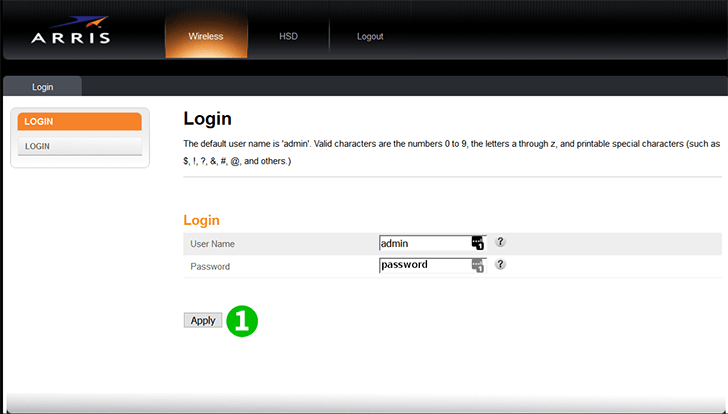
1 ユーザー名とパスワードを使用してゲートウェイルーターにログインします(デフォルトIP: 192.168.0.1-デフォルトユーザー名: admin 、デフォルトパスワード: password )
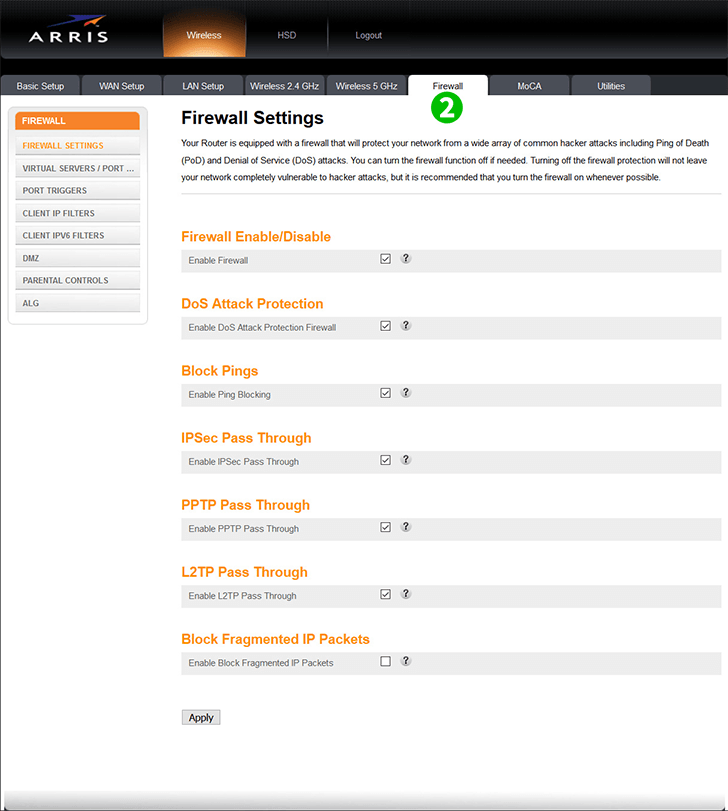
2 「 Firewall 」タブをクリックします
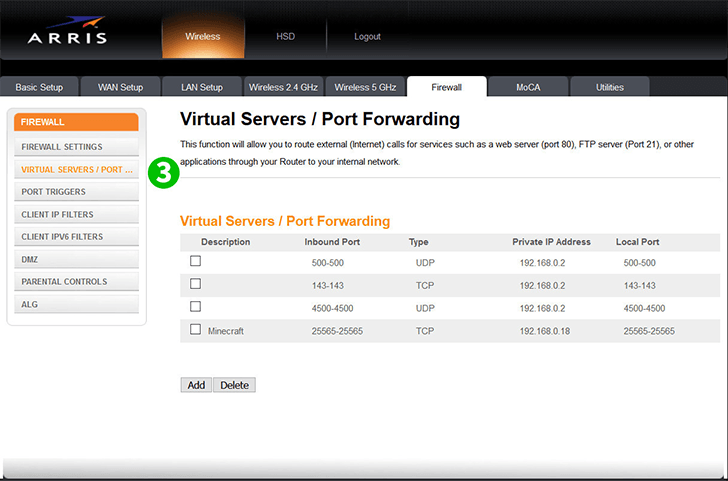
3 「 Virtual Servers/Port Forwarding 」をクリックしVirtual Servers/Port Forwarding
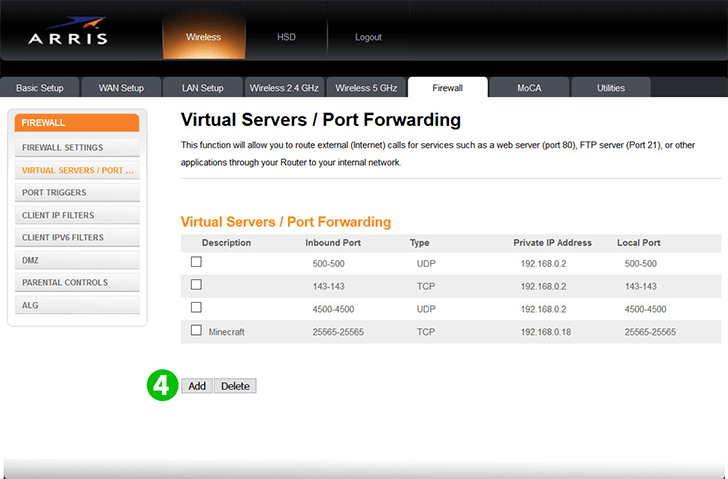
4 「 Add 」ボタンをクリックします
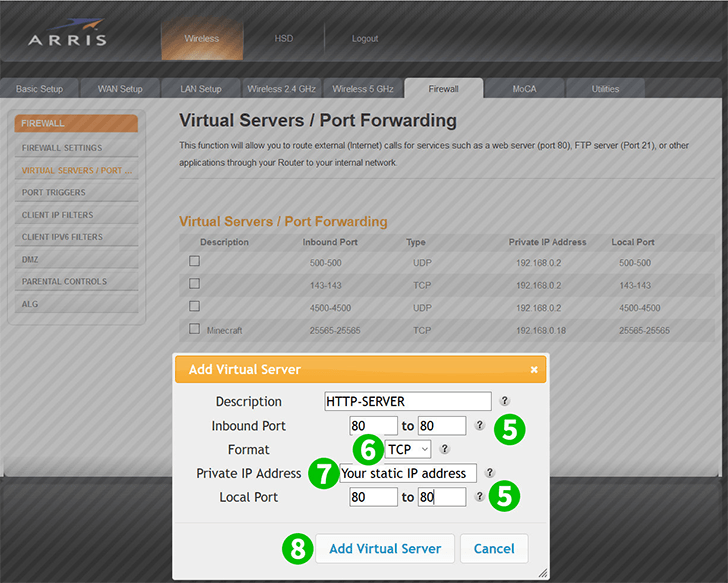
5 「80〜80」からインバウンドHTTPポート範囲を選択します
6 「 TCP 」を選択しTCP
7 cFos Personal Netを実行しているコンピューターの静的IPを「 Private IP Address 」フィールドに入力します
8 「 Add Virtual Server 」 Add Virtual ServerクリックしAdd Virtual Server
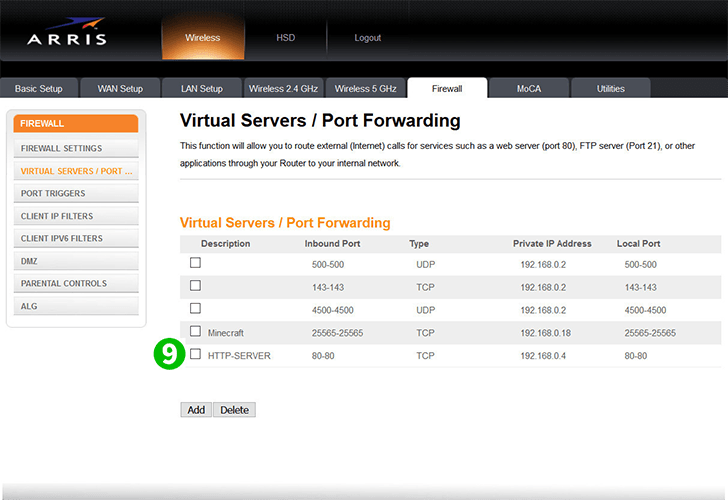
9 これで、新しい仮想HTTPサーバーを確認できます
これで、コンピューターのポート転送が構成されました!
Arris TG2472のポート転送を有効にします
Arris TG2472のポート転送のアクティベーションに関する説明